
WinX DVD Ripper szponzorált cikk
Noha a digitális formátum fokozatosan felváltja a fizikai formátumot, a DVD és CD lemezek továbbra is a nap rendje. A média digitalizálásával egyre gyakoribb a DVD-lemezek MP4-re konvertálása. Ezt a folyamatot repesztésnek hívják, és abból áll, hogy a DVD-t különféle eszközökön keresztül digitalizálja. Sajnos nem minden program képes erre sikeresen. A meglévő lehetőségek többsége korlátozza az átalakítás minőségét, ami befolyásolhatja a videó végső minőségét. A WinX DVD Ripper egyike azon kevés eszközöknek, amelyek lehetővé teszik számunkra, hogy a DVD-t MP4 formátumba konvertáljuk a minőség romlása nélkül. A folyamat nagyon egyszerű, függetlenül attól, hogy van-e Windows vagy Mac számítógépünk.
Hogyan lehet konvertálni DVD-t MP4-be a WinX DVD Ripper segítségével
Jobban ismert WinX DVD néven. A népszerű DVD-MP4 program legújabb verziójának 47-szerese az előző verzió sebessége és 1: 1 exportálási algoritmusa van. Ily módon a videó eredeti minősége megmarad exportkor, szinte elhanyagolható minőségromlással.
- Töltse le ingyen a WinX DVD Ripper alkalmazást
Mindezt 80% -kal kisebb méretben, mint a fájl eredeti mérete. Így például egy kb. 700 MB vagy 1 GB méretű videót nyerhetünk egy kétrétegű DVD-ről, amelynek átlagos mérete 8 GB . Kompatibilis számos video- és DVD-formátummal is. HEVC, MPEG, WMV, AVC, MOV, AVI ...
Miután letöltöttük az eszközt a linkelt szövegből, futtassa azt, és helyezze be az exportálni kívánt DVD-t az átalakítás megkezdéséhez. Ezután rákattintunk a Lemez opcióra , amelyet az alkalmazás felső sávjában láthatunk.
A lemezmeghajtó (E:, F:, G: stb.) Kiválasztása után a megjelenő felület hasonló lesz a következő képernyőképen láthatóval:
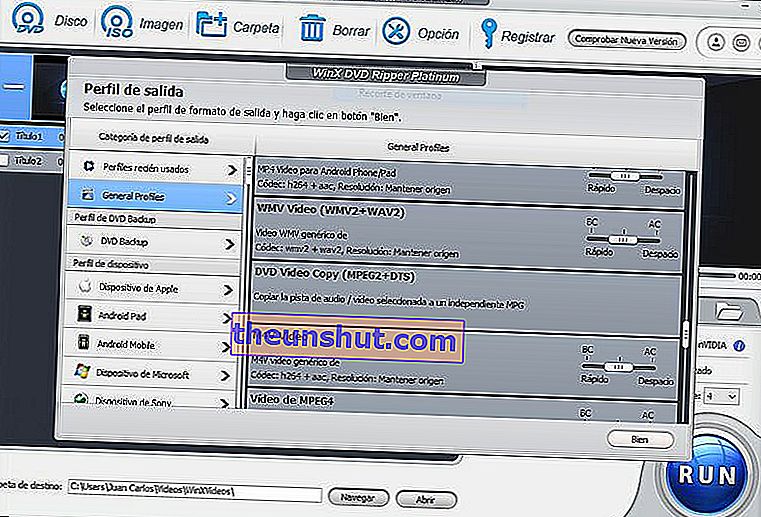
Ebben a menüben sokféle formátumot választhatunk ki . MP4, M4V, MOV ... Kiválaszthatunk olyan formátumokat is, amelyeket az alkalmazás előre definiál, hogy a videót például iPhone-ra vagy iPadre továbbítsuk.
Miután döntöttünk az exportálási formátumról, kiválaszthatjuk a videó végső minőségét , akár az exportálási idő csökkentése, akár a fájl bitrátájának maximalizálása érdekében. Esetünkben a közepes minőséget választottuk, amelyet maga az alkalmazás határoz meg.
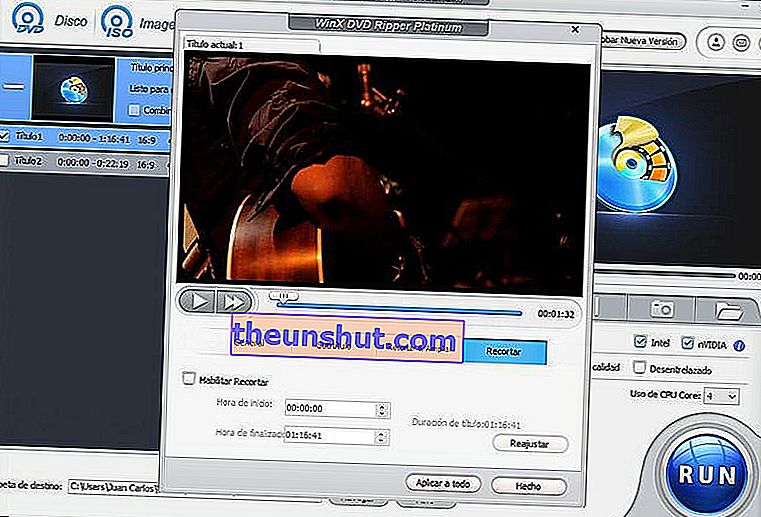
Amikor az összes exportparamétert előre meghatároztuk, a WinX DVD Ripper megmutatja az összes kapott videofájlt. Ezek a fájlok tetszésünk szerint módosíthatók, az időtartamtól a keretezésig . Akár különféle számokat is létrehozhatunk, hogy tisztázhassuk őket különböző kritériumok szerint (dal neve, filmrész stb.).
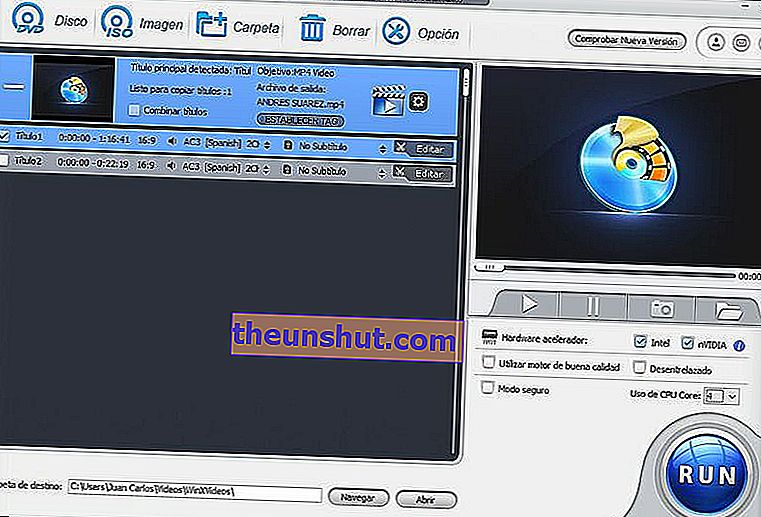
Ha minden készen áll, kattintson a Futtatás gombra az exportálás megkezdéséhez. Ha csökkenteni akarjuk az exportálási időt, aktiválhatjuk az Intel és az Nvidia opciókat, hogy dedikált vagy integrált grafikus kártya esetén a hardveres gyorsítás engedélyezhető legyen . Az exportálási idő további optimalizálása érdekében kiválaszthatjuk a processzormagok számát is. Esetünkben az 1 óra 40 perces DVD teljes ideje csak fél óra volt. Az így kapott fájl felbontása 720 pont, 127 Kbps bitráta és 25 képkocka másodpercenként, ami meglehetősen meglepő, ha figyelembe vesszük, hogy a DVD 2012-ből származik.
- Töltse le a WinX DVD Ripper alkalmazást ingyenes licenckóddal
